Nous continuons à expérimenter les connexions sans fil. Aujourd'hui, je vais vous parler d'une autre astuce, à savoir comment transférer rapidement et facilement un fichier d'un ordinateur Windows vers un téléphone Android via WiFi et vice versa. Eh bien, par exemple, je voulais jeter rapidement une photo, une vidéo ou une musique préférée. Habituellement, pour cela, vous devez démonter le téléphone, sortir une clé USB, rechercher un adaptateur pour ordinateur, etc. Ou connectez-le à un PC via un câble USB, qui traîne toujours quelque part. Et puis continuez à le configurer pour qu'il fonctionne comme un lecteur - vous savez, c'est un gimp.
Application pour l'envoi de données d'un ordinateur Windows vers un smartphone Android
Ainsi, il est possible de transférer facilement et facilement tous les fichiers et données (vidéos, photos, musique, livres, etc.) d'un téléphone vers un ordinateur ou un ordinateur portable. Les propriétaires d'iPhone ou de Xiaomi sont plus chanceux à cet égard, car leur coque possède déjà des applications telles que AirDrop et ShareMe (anciennement MiDrop) installées par défaut.
Mais même pour l'Android "nu", il existe un programme intéressant et simple pour un simple utilisateur - Transfert de fichiers WiFi. Pour échanger rapidement des fichiers entre un ordinateur (ordinateur portable) et un smartphone (tablette), les deux doivent, bien entendu, se trouver sur le même réseau local. On retrouve ce programme sur le Play Market par son nom, on l'installe et on le lance.
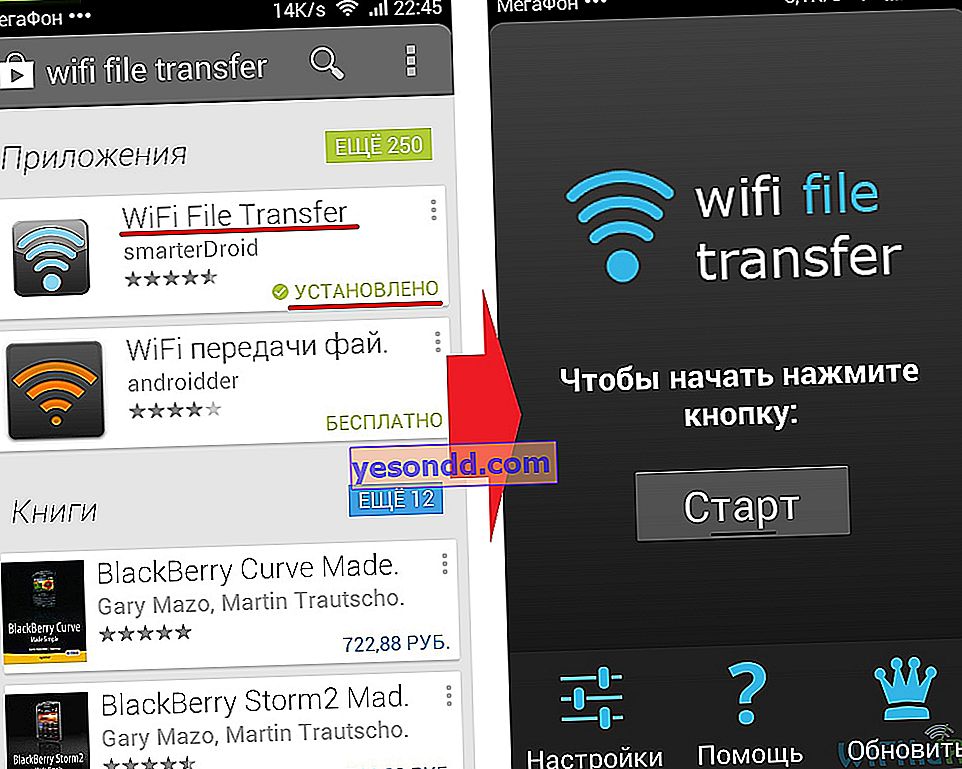
Dans la fenêtre du programme, cliquez sur le bouton "Démarrer" et obtenez un lien vers l'adresse IP qui est définie pour votre téléphone ou tablette.
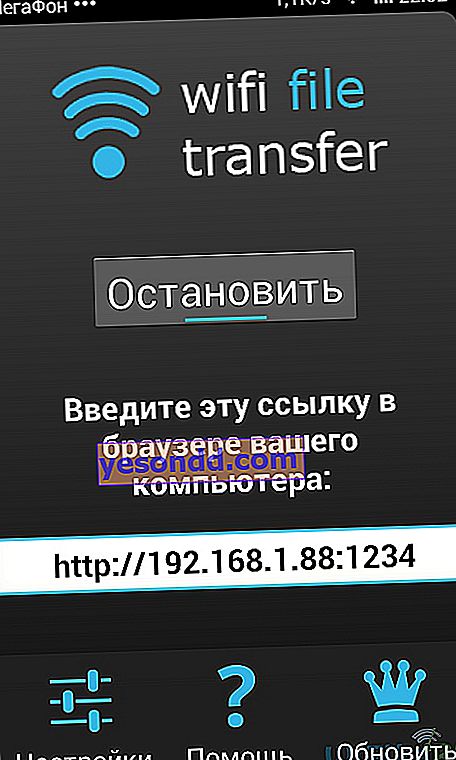
Nous le copions et l'ouvrons dans un navigateur d'ordinateur. Mon adresse ressemble à 192.168.1.88:1234. Nous allons dessus et arrivons à la page html, qui est un répertoire complet de tous les fichiers et dossiers du téléphone - à la fois sur la mémoire interne et sur la carte SD. et nous y avons un accès complet - vous pouvez copier, déplacer, archiver et supprimer.
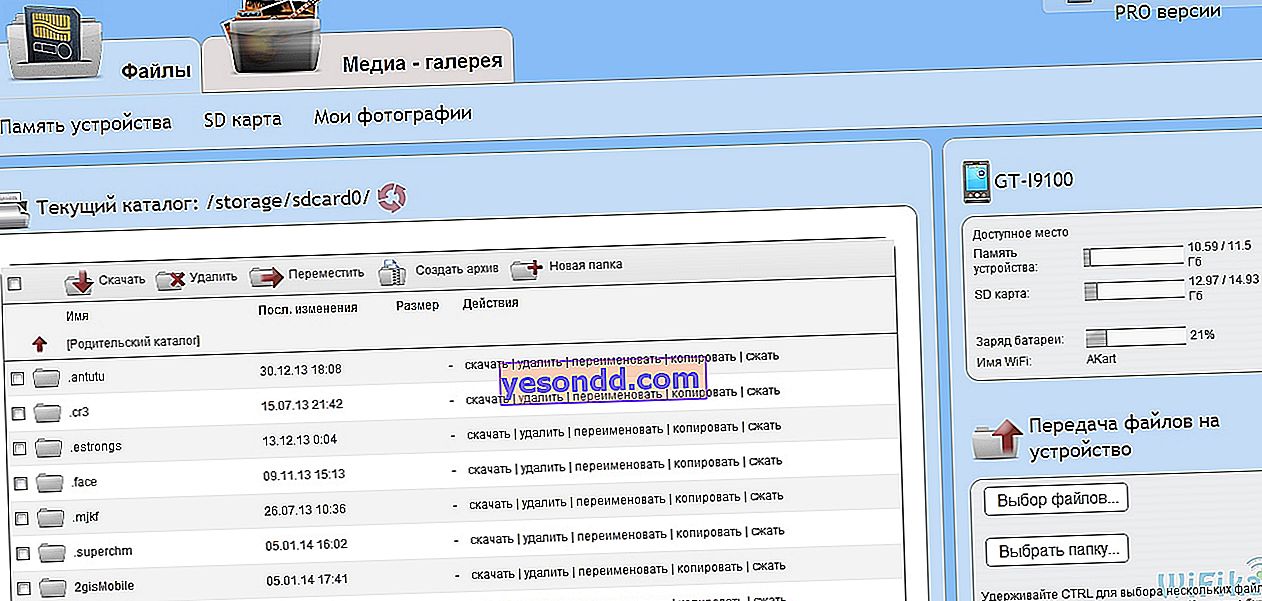
La colonne de droite affiche des informations sur la quantité d'espace utilisé, ainsi qu'un indicateur de batterie du téléphone. Vous pouvez jouer avec tous ces fichiers, mais nous sommes maintenant intéressés par la question - comment transférer un fichier sur un téléphone via WiFi?
Transférer des fichiers d'un ordinateur ou d'un ordinateur portable vers un smartphone Android
Pour ce faire, allez d'abord dans la fenêtre principale vers le répertoire où nous voulons télécharger le fichier. Et puis à nouveau nous regardons la colonne de droite et cliquons sur le bouton "Sélectionner un fichier" pour transférer un fichier vers le téléphone ou "Sélectionner un dossier" pour transférer tout le dossier à la fois.
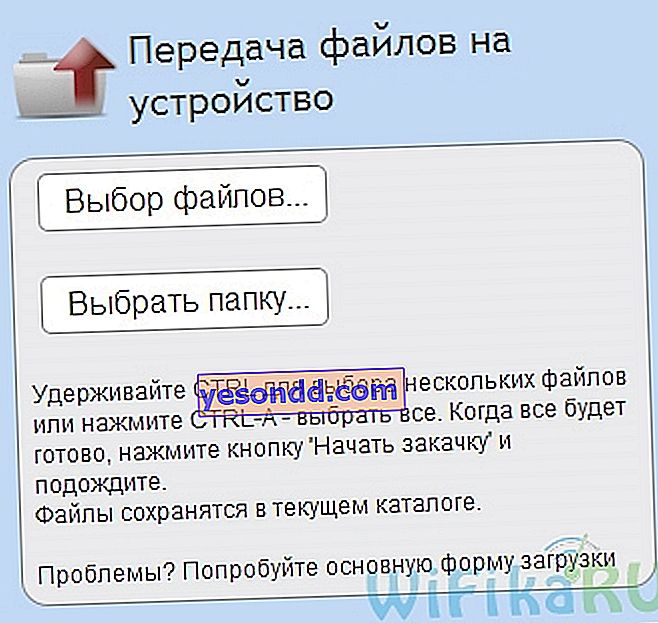
Sélectionnez le fichier requis sur l'ordinateur - il sera ajouté à la file d'attente des tâches pour exécution.

Ensuite, cliquez sur "Démarrer le téléchargement" et attendez que le processus se termine. Une fois terminé, la page se rechargera et vous verrez le document nouvellement transféré dans la liste des fichiers de la fenêtre principale. Il peut être renommé tout de suite "sans quitter la caisse enregistreuse".
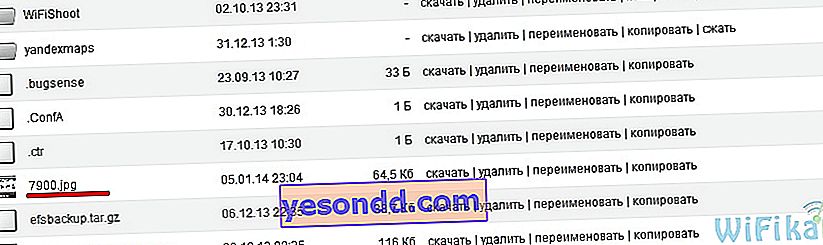
Vous pouvez maintenant revenir à votre téléphone, cliquer sur le bouton Arrêter et vérifier si le fichier se trouve réellement sur votre téléphone. Vous pouvez tout voir clairement sur la capture d'écran ci-dessous.
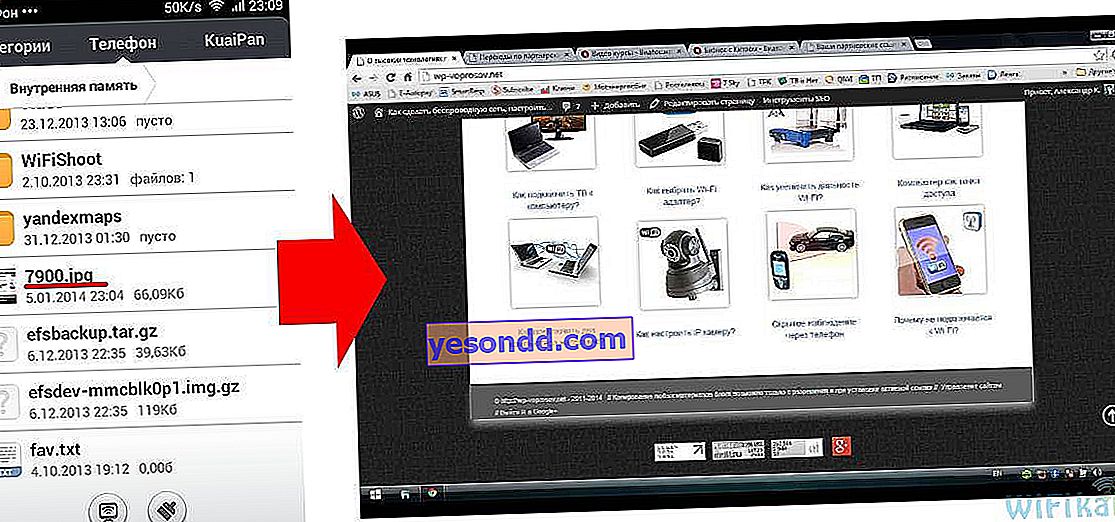
Voici une si bonne application, avec laquelle, en passant, vous pouvez facilement transférer des fichiers volumineux sur votre téléphone à partir d'un ordinateur ou d'un ordinateur portable sous Windows, et à une distance suffisamment longue du réseau WiFi, ce qui ne peut pas être dit à propos de Bluetooth.
Il existe également un autre moyen de transfert multiplateforme de photos entre différents gadgets via le service cloud Google Photo, mais j'écrirai à ce sujet une autre fois.
